
Glasswire er en netværksovervågnings- og sikkerhedsløsning til Microsoft Windows- og Google Android-enheder. På Windows er den tilgængelig som en gratis version samt flere kommercielle versioner, der er tilgængelige som 7-dages prøveversioner til testformål.
Tip: Brug kuponkoden ghacks for at få 25% rabat på alle Glasswire
De kommercielle versioner af Glasswire inkluderer en firewall, netværksovervågning, alarmer og andre private og sikkerhedsfunktioner. Windows-versionen af programmet er kompatibel med alle Windows-versioner, der starter med Windows 7. Support inkluderer den nyeste version af Windows 10.
Installation og konfiguration
Installationen af programmet er ligetil og hurtig. Selve programmet kører i baggrunden på systemet i det meste af tiden. Du kan åbne hovedgrænsefladen fra systembakken, men vil også til tider få beskeder på skrivebordet, f.eks.g. når den første netværksaktivitet i et program bemærkes, men du kan også slå disse fra individuelt i programindstillingerne.
Glasswires oprindelige konfiguration tilbyder en god blanding af sikkerhed og bekvemmelighed. Det tilrådes at gennemgå indstillingerne en gang for at sikre, at alt er konfigureret som ønsket; dette tager ikke lang tid, men forbedrer den samlede oplevelse.
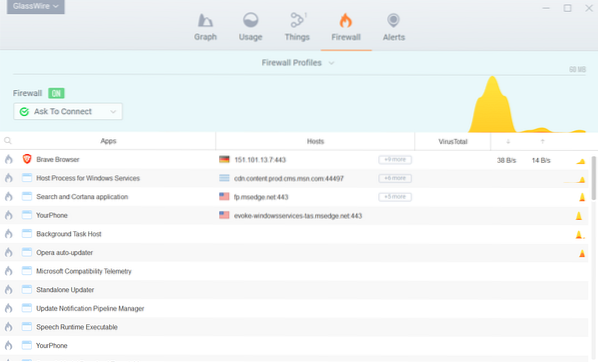
Den første ting, du måske vil gøre, er at skifte til fanen Firewall for at konfigurere firewallen. Du skal muligvis tænde den først. Den anden ting, du skal beslutte, er, om du kun vil have firewall til at informere dig, bede dig om handling (tillad / ikke tillad) eller blokere direkte.
Du kan også oprette flere firewallprofiler, som du kan skifte mellem med et klik på en knap.
Alarmer er et af nøglefunktionerne i Glasswire; de fungerer på samme måde som alarmer fra andre firewall-applikationer eller netværksmonitorer, men Glasswire tilbyder bedre tilpasningsmuligheder og filtre, når det kommer til alarmer.
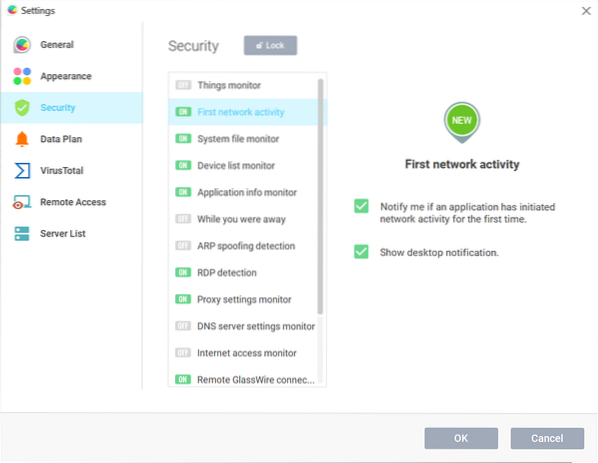
Åbn indstillingerne med et klik på Glasswire-ikonet og valg af indstillinger i menuen. Skift til sikkerhed og tryk på "oplås" -linket der for at administrere programmets overvågningsfunktioner i detaljer; dette kræver højde.
Du vil bemærke, at kun nogle af skærmene er konfigureret til at vise meddelelser som standard, og at Glasswire understøtter en bred vifte af forskellige skærme.
- Things Monitor - overvåger enheder, der opretter forbindelse til pc'en via LAN eller WiFi.
- Første netværksaktivitet - advarer dig om den første forbindelse til et program på systemet.
- System File Monitor - advarer dig, når systemfilændringer opstod som en del af netværkshændelser.
- Device List Monitor - giver dig besked, når netværkets relaterede enheder på systemet skifter.
- Application Info Monitor - advarer dig, når ændringer i applikationer bemærkes, der kan være et resultat af manipulation med computeren.
- Mens du var væk - giver et resumé af vigtige begivenheder, mens pc'en var inaktiv, eller du var væk.
- ARP spoofing afsløring - Adresseopløsning Protokol spoofing afsløring og meddelelser, f.eks.g. når en hacker forsøger at manipulere internettrafik.
- RDP-detektion - informerer dig om Remote Desktop Protocol-forbindelser til din enhed.
- Overvågning af proxyindstillinger - advarer dig om proxyændringer.
- Overvågning af DNS-serverindstillinger - overvåger konfigurerede DNS-indstillinger og giver dig besked, hvis disse ændres.
- Internetadgangsmonitor - advarer dig, når ændringer i internetadgangen bemærkes.
- Remote Glasswire Connections - holder styr på forbindelsesforsøg ved hjælp af Glasswires fjernforbindelsesfunktion.
- Mistænkelig værtsmonitor - Glasswire opretholder en liste over mistænkelige værter og giver dig besked, når enheden forsøger at oprette forbindelse til en vært på denne liste.
- WiFi onde tvillingalarm - informerer dig om mistænkelige WiFi-forbindelser.
- Virustotalt scanningsresultat.
Du kan aktivere og deaktivere hver skærm individuelt og vælge, om du vil modtage skrivebordsunderretninger, når skærmen registrerer en begivenhed.
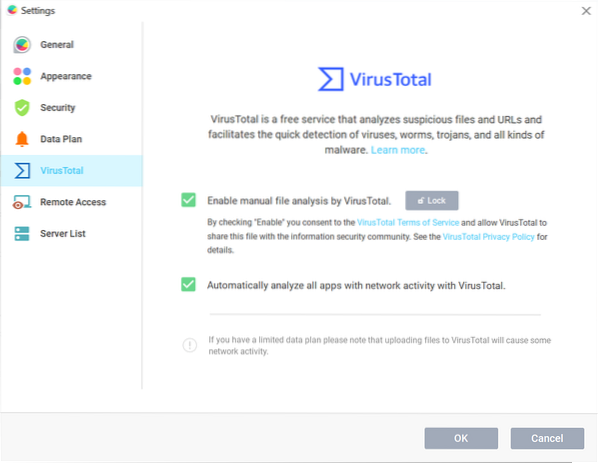
Glasswire understøtter Googles VirusTotal-kontroltjeneste, men den skal aktiveres, før den kan bruges. Vælg VirusTotal i indstillingerne, og lås derefter op for at aktivere styring af indstillingerne på siden, og aktiver en eller begge af følgende muligheder:
- Aktivér manuel filanalyse af VirusTotal.
- Analyser automatisk alle apps med netværksaktivitet med VirusTotal.
Glasswire bemærker, at filer kan uploades til VirusTotal, hvis indstillingen er aktiveret, og at VirusTotal kan dele filen med "informationssikkerhedsfællesskabet".
Glasswires indstillinger giver andre interessante muligheder. Her er et hurtigt overblik:
- Aktivér en båndbreddemonitor for at holde styr på brugt båndbredde og modtage alarmer.
- Vælg en anden tekststørrelse, interface sprog eller standardtema.
- Aktiver sletning af DNS-navne til værter.
- Aktivér programmets indbyggede fjernadgangsfunktionalitet.
Glasswire: Dag til dag brug
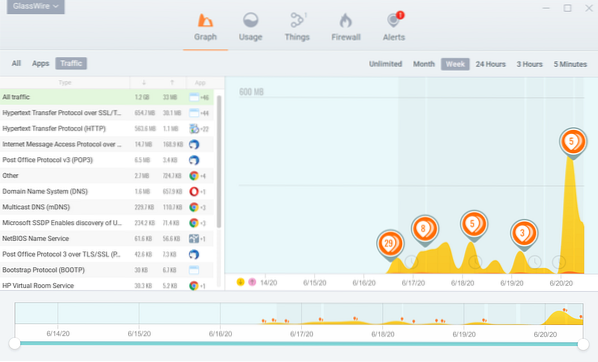
Afhængigt af dens konfiguration kan Glasswire bruges til flere formål. Det er en firewall, der som standard kan blokere forbindelsesforsøg, være nyttig til at finde apps, der bruger en masse data, kontrollere programmer på systemet mod Virustotals database, kontrollere netværksaktiviteten for individuelle programmer, der kører på systemet, eller overvåge enhedsforbindelser på systemet.
Glasswire kører i baggrunden for det meste af tiden og viser underretninger baseret på programmets konfiguration. Du kan indstille den til at være meget streng og grundig ved at indstille firewallen til at blokere som standard eller bede hver gang og ved at aktivere alle skærme og meddelelsesindstillinger i indstillingerne; dette kan overvælde nogle brugere, og det kan være bedre at fokusere på udvalgte skærme kun for at undgå overbelastning af information.
Programmets hovedgrænseflade er opdelt i de fem faner Graf, Brug, Ting, Firewall og Alarmer. Hver af disse indgangspunkter tilbyder yderligere muligheder. Ting viser enhedsforbindelser.
Kurve
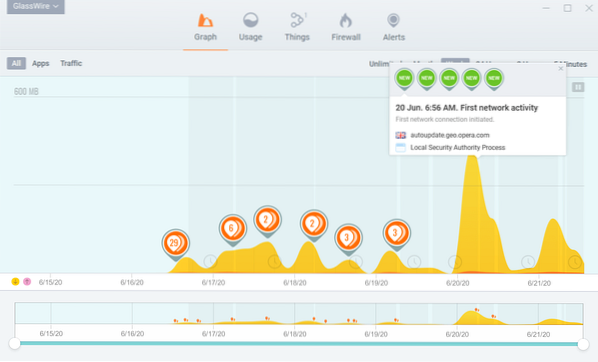
Graf viser en kronologisk oversigt over applikation og trafikaktivitet. Du kan ændre tidsperioden for grafen, f.eks.g. fra den sidste uge til 24 timer, måned eller endda ubegrænset, og konfigurer Glasswire til kun at vise applikations- eller trafikinformation.
Begivenheder er fremhævet i grafen, og du kan klikke eller trykke på disse for at få detaljer. Glasswire viser muligvis oplysninger om et programs første opdagede netværksaktivitet. Oplysningerne inkluderer dato og klokkeslæt samt serveren, som programmet forsøgte at oprette forbindelse til, og den service eller det program, der startede forbindelsen.
Vælg Apps eller Trafik for at få en liste i sidepanelet til venstre. Apps viser alle programmer med netværksaktivitet og download / upload-trafik for hver i den valgte periode.
Trafik fokuserer på typen af trafik, f.eks.g. Pop3, Multicast DNS eller HTTP og fremhæver upload / download-trafik og de apps, der forårsagede det; sidstnævnte kan være ret nyttigt, når det kommer til at analysere netværksaktivitet eller sikre, at bestemt trafik er blokeret.
Anvendelse
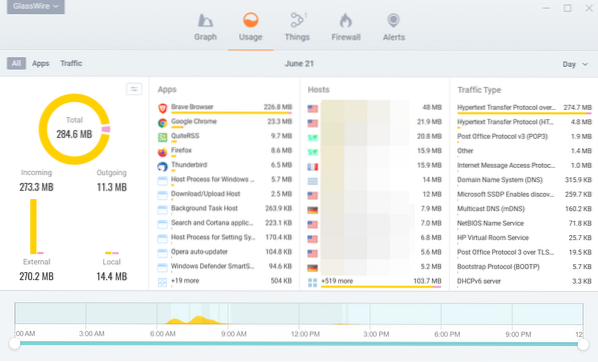
Fanen Brug giver en detaljeret oversigt over apps, værter og trafiktyper. Standard viser aktiviteten for dagen, men du kan skifte til uge, måned eller en brugerdefineret periode.
Glasswire sorterer apps, værter og de forskellige trafiktyper baseret på trafikken i tidsperioden.
Et klik på en applikation viser yderligere detaljer. En af de bedste funktioner i Glasswire er, at du får den fulde liste over værter, programmet er tilsluttet til i perioden, og muligheder for at blokere appen eller få den scannet af VirusTotal. Indstillinger til kopiering af oplysninger, f.eks.g. en IP-adresse eller til at køre en onlinesøgning leveres også.
Glasswire understøtter såkaldte Incognito-funktioner. Du kan aktivere tilstanden globalt eller for individuelle applikationer for at stoppe optagelsen af netværksaktivitet.
Firewall
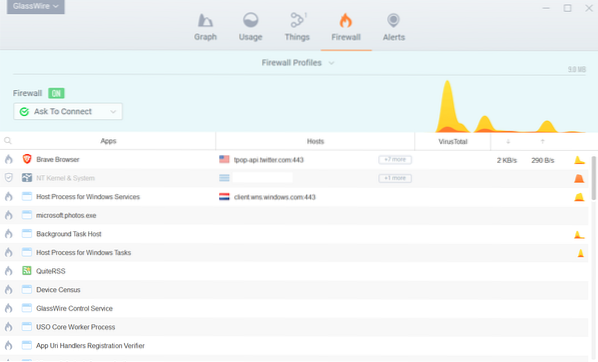
Fanen Firewall viser oplysninger i realtid. Den viser applikationer, værter, Virustotal-oplysninger, hvis aktiveret, og den aktuelle upload- og downloadbåndbredde for hver proces.
Du kan vise alle værter, som applikationen er tilsluttet, ved at holde musen over linket "mere", blokere og fjerne blokering af apps med et enkelt klik og få vist yderligere oplysninger om hver applikation (e.g. advarsler).
Advarsler
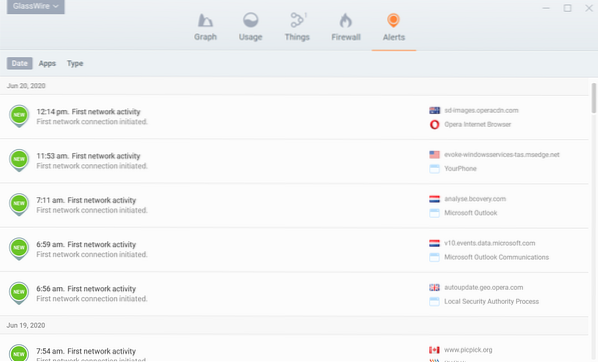
Du finder en kronologisk liste over alle alarmer, når du klikker på fanen Alarmer i grænsefladen. Du kan skifte skærm til apps eller skrive i stedet og kontrollere forbindelsesoplysninger.
Alarmerne viser værten, tjenesten eller programmet, der startede forbindelsen, samt yderligere detaljer.
Et andet træk ved Glasswire er muligheden for at overvåge eksterne pc'er eller servere ved hjælp af applikationen. Du kan tjekke brugervejledningen for detaljer om, hvordan fjernovervågning fungerer. Onlinehjælpen er fremragende; Jeg brugte det flere gange for bedre at forstå, hvordan visse funktioner fungerer i Glasswire.
Afsluttende ord og dom
Glasswire er en veldesignet sikkerheds- og firewall-løsning til Microsoft Windows-enheder, der tilbyder masser af tilpasningsmuligheder. Programmet kombinerer netværksovervågning med firewallbeskyttelse og andre sikkerheds- og privatlivsfunktioner. Erfarne brugere finder masser af indstillinger, som de kan justere for bedre at afspejle deres brugsscenarier, mens begyndere ikke bliver skræmt af adskillige anmodninger eller anmodninger, mens programmet kører.
 Phenquestions
Phenquestions


